שְׁאֵלָה
בעיה: כיצד לתקן את שגיאת יישום Windows 0xe0434352?
שלום. כמעט בכל פעם שאני מפעיל את מחשב Windows שלי, אני מקבל שגיאה "חריג תוכנה לא ידוע (0xe0434352) במיקום היישום 0x00007FFD112E3B29". בכל פעם שהוא מופיע, זה מונע ממני להתחבר, ואני צריך להפעיל מחדש שוב עד שאקבל כניסה ללא שגיאה. זה מאוד מעצבן, ואני רוצה שזה יתוקן בהקדם האפשרי.
תשובה פתורה
Windows היא מערכת הפעלה מורכבת הידועה ביכולתה לספק למשתמשים חופש רב ובו בזמן להיות ידידותית יותר למשתמש. זה אומר שיש הרבה דרכים להתאים אישית את מערכת ההפעלה שלך כך שתתאים לצרכים שלך - התקנת יישומים חדשים היא אחד החלקים העיקריים בתהליך זה.
למרבה הצער, בעיות עלולות להתעורר ביישום של יישומים חדשים, וקוד שגיאה חריג 0xe0434352 הוא אחד מהם. הבעיה קיימת כבר כמעט עשור ומשפיעה על כל גרסאות Windows, כולל Windows 7, 8, 10 ו-11. זה לא מפתיע שאנשים רוצים למצוא פתרונות לבעיות שמשפיעות על המחשבים האישיים שלהם, ואנחנו כאן כדי לעזור.
הנסיבות שבהן משתמשים חווים את שגיאת חריג תוכנה לא ידועה 0xe0434352 משתנות. חלק מהמשתמשים טוענים שהבעיה מופיעה כאשר מנסים לכבות או להפעיל את המחשב, בעוד שאחרים אמרו שהם נתקלו בה בעת ניסיון לפתוח יישומים.
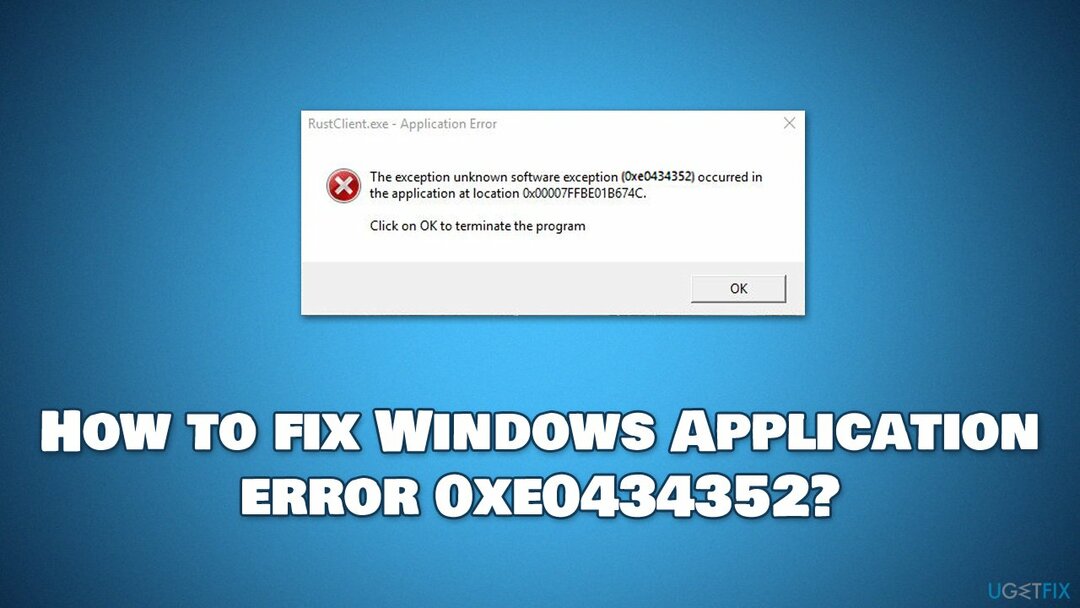
דנו בשגיאות חריגות כגון 0xc0000409 אוֹ 0x40000015, ולאף אחד מהם לא היה פתרון אוניברסלי להם. לדוגמה, אנשים מסוימים עשויים לתקן את השגיאה 0xe0434352 על ידי התקנה מחדש של היישום הבעייתי, בעוד שאחרים יצטרכו לתקן קבצי מערכת פגומים או לחסל את מנהל ההתקן[1] נושאים.
לפני שתמשיך עם השלבים הבאים שאמורים לעזור לך לתקן את השגיאה באופן ידני, אנו ממליצים לנסות את הפתרון האוטומטי עם תמונה מחדשמכונת כביסה מאק X9. כלי זה לתיקון ותחזוקה של המחשב יכול להיפטר במהירות ובקלות מהבעיות הנפוצות ביותר של Windows, לתקן DLL[2] שגיאות, BSODs, בעיות ברישום ועוד. כמו כן, האפליקציה יכולה להיות שימושית גם בעת הסרת תוכנות זדוניות שכבר מותקנות או תיקון הנזק שהיא גרמה למערכת.
1. בדוק אם יש התנגשויות בתוכנה עם אתחול נקי
כדי לתקן מערכת פגומה, עליך לרכוש את הגרסה המורשית של תמונה מחדש תמונה מחדש.
שגיאת יישום 0xe0434352 עלולה להיגרם כתוצאה מהתנגשות תוכנה. שימוש בפונקציית האתחול הנקי של Windows יכול לעזור לך למצוא אותם בקלות רבה יותר:
- סוּג msconfig ב-Windows חפש ולחץ להיכנס
- לך אל שירותים לשונית
- בדוק את ה הסתר את כל שירותי Microsoft תיבת סימון ובחר השבת הכל
- לך אל סטארט - אפ טאב ובחר פתח את מנהל המשימות
- כאן, לחץ לחיצה ימנית על כל ערך ובחר השבת וסגור את מנהל המשימות
- לך אל מַגָף לשונית, סמן אתחול בטוח ובחר להגיש מועמדות ו בסדר.
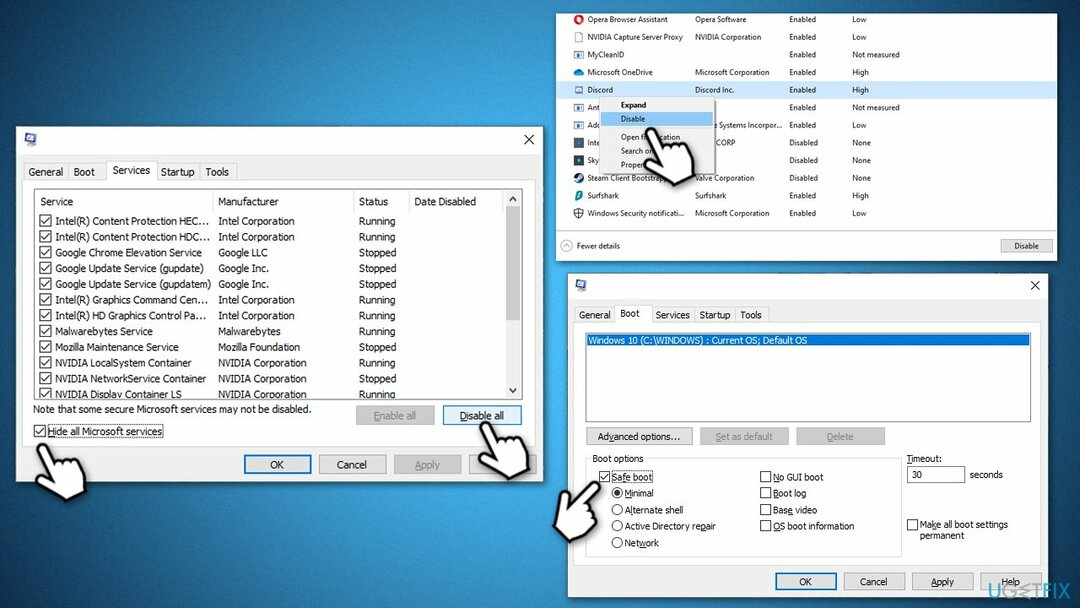
אם הבעיה אינה קיימת בסביבת אתחול נקי, פירוש הדבר שקונפליקט תוכנה גרם לבעיה. כדי לפתור זאת, עליך להסיר את ההתקנה של האפליקציה שגורמת לבעיה (משתמשים דיווחו שאפליקציות מונה FPS עם שכבת-על גורמות לשגיאה זו).
2. עדכן מנהלי התקנים של GPU ו-Windows
כדי לתקן מערכת פגומה, עליך לרכוש את הגרסה המורשית של תמונה מחדש תמונה מחדש.
- סוּג עדכון בחיפוש Windows ולחץ להיכנס
- נְקִישָׁה בדוק עדכונים והמתן עד ש-Windows יוריד ויתקין את כל הקבצים הדרושים
- אם זמין, לחץ הצג עדכונים אופציונליים
- הרחב את נהגים מקטע ובחר בכל מה שזמין, ולאחר מכן לחץ הורד והתקן
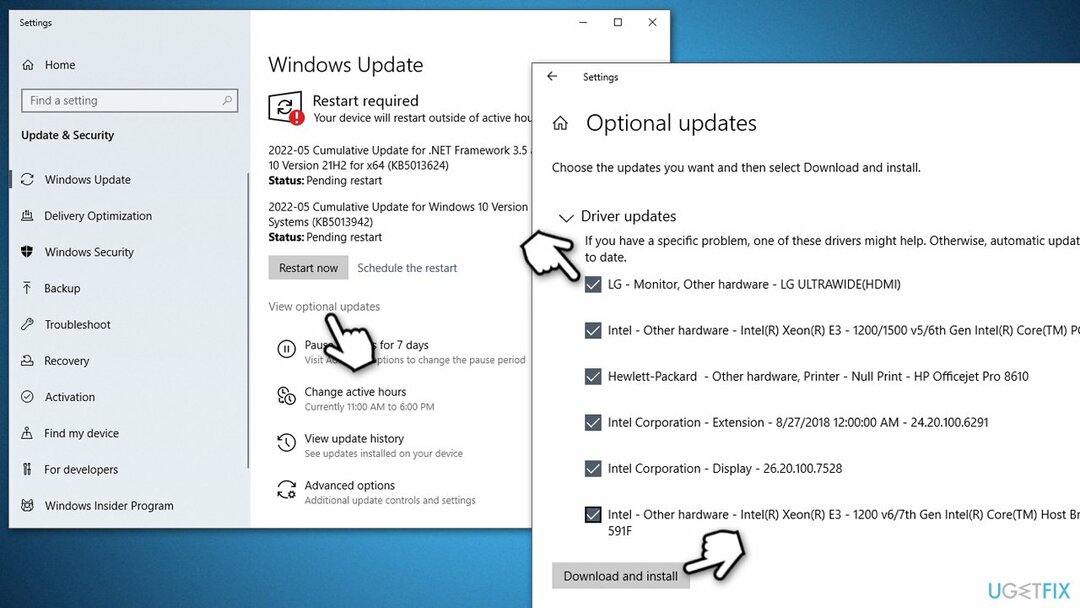
- לאחר סיום, אתחול המחשב שלך.
חשוב לציין כי ייתכן ש-Windows לא תמיד ימצא את עדכוני מנהל ההתקן העדכניים ביותר. לכן, אנו ממליצים להוריד דרייברים ספציפיים מאתר היצרן או להשתמש בכלים אוטומטיים כגון DriverFix.
3. בדוק את הדיסק שלך
כדי לתקן מערכת פגומה, עליך לרכוש את הגרסה המורשית של תמונה מחדש תמונה מחדש.
הפעלת סריקה זו יכולה לעזור לך למצוא בעיות בדיסק שלך. המשך עם הדברים הבאים:
- הקלד cmd בחיפוש Windows
- לחץ לחיצה ימנית על שורת פקודה ולבחור הפעל כמנהל
- כאשר בקרת חשבון משתמש חלון מופיע, לחץ כן
- העתק והדבק את הפקודה הבאה, לחיצה על להיכנס לאחר:
chkdsk c: /f
(הערה: השתמש chkdsk c: /f /r /x פקודה אם אתה משתמש ב-SSD כמחיצה הראשית שלך) - אם אתה מקבל שגיאה, הקלד י, סגור את שורת הפקודה ו אתחול המחשב שלך
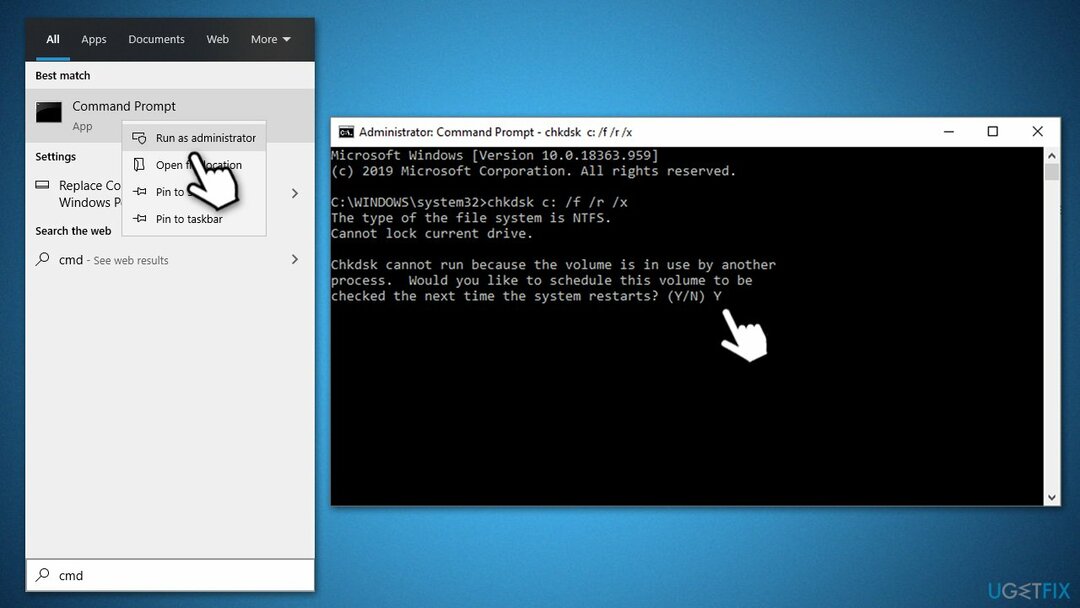
- הסריקה תימשך זמן מה, והתוצאות יוצגו עם הפעלת המחשב.
4. תיקון קבצי מערכת פגומים
כדי לתקן מערכת פגומה, עליך לרכוש את הגרסה המורשית של תמונה מחדש תמונה מחדש.
- לִפְתוֹחַ שורת הפקודה כמנהל שוב
- בחלון החדש, הקלד sfc /scannow ולחץ להיכנס
- המתן עד לסיום הסריקה ובצע פקודות אלה, לחיצה על להיכנס אחרי כל אחד:
Dism /Online /Cleanup-Image /CheckHealth
Dism /Online /Cleanup-Image /ScanHealth
Dism /Online /Cleanup-Image /RestoreHealth - אתחול המחשב האישי שלך.
5. תיקון התקנת NET Framework
כדי לתקן מערכת פגומה, עליך לרכוש את הגרסה המורשית של תמונה מחדש תמונה מחדש.
NET Framework היא פלטפורמה לפיתוח והרצה של יישומי Windows שונים. הוא מורכב מכלים שונים, שפות תכנות,[3] ספריות ועוד. לרוב המשתמשים זה מותקן במערכות שלהם, אם כי לא תמצא אותו ברשימת היישומים המותקנים. במקרה שההתקנה מקולקלת, תוכל להשתמש בכלי מיוחד מבית מיקרוסופט כדי לתקן אותה.
- הורד Microsoft .NET Framework Repair Tool מ ה האתר הרשמי של מיקרוסופט
- הפעל את המשגר ובחר NetFxRepairTool.exe, לחיצה הַבָּא לאחר
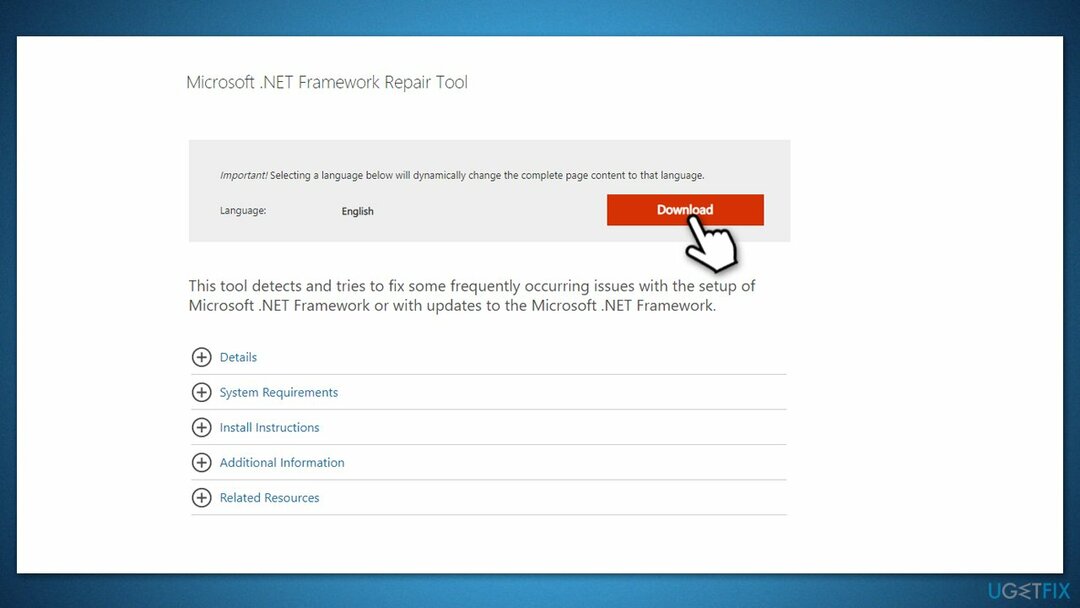
- לאחר ההורדה, לחץ פעמיים על הקובץ כדי להתחיל בתהליך התיקון
- כאשר תתבקש, סמן את ה קראתי ואני מקבל את תנאי הרישיון ולחץ הַבָּא
- Windows יאבחן את כל הבעיות ויתקן אותן אוטומטית עבורך
- לאחר השלמת, אתחול המחשב שלך אם כלי השירות לא עושה את זה בשבילך.
6. אפס את Windows
כדי לתקן מערכת פגומה, עליך לרכוש את הגרסה המורשית של תמונה מחדש תמונה מחדש.
אם אף אחת מהשיטות לעיל לא עזרה, אתה יכול לבחור לאפס את המחשב האישי שלך. לפני שתעשה זאת, בצע גיבויים אישיים של קבצים כאמצעי זהירות ונתק את כל ההתקנים החיצוניים המיותרים, כגון מדפסות או מצלמות.
- לחץ לחיצה ימנית על הַתחָלָה ולבחור הגדרות
- לך ל עדכון ואבטחה ובחר התאוששות
- תחת איפוס מחשב זה, בחר להתחיל
- הבא, בחר שמור על הקבצים שלי (אם אתה רוצה לשמור אותם) ואז הורדה בענן
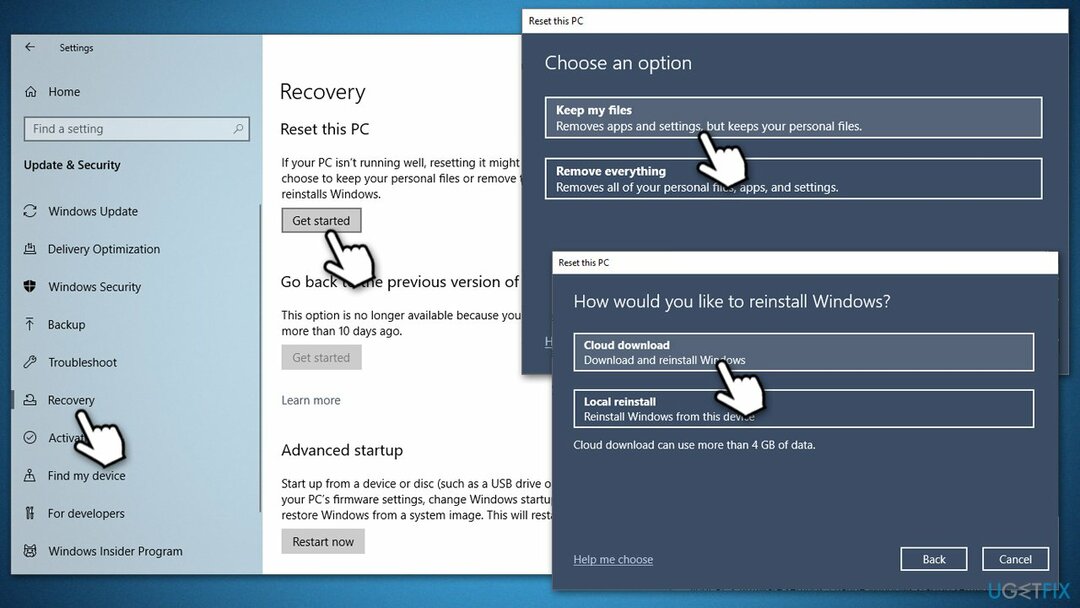
- המתן עד להורדה והתקנה של הקבצים הדרושים - המערכת שלך צריכה לאתחל מחדש.
אתה יכול גם לבדוק את המדריכים המפורטים יותר שלנו כיצד לעשות זאת התקן מחדש אוֹ אִתחוּל חלונות.
תקן את השגיאות שלך באופן אוטומטי
צוות ugetfix.com מנסה לעשות כמיטב יכולתו כדי לעזור למשתמשים למצוא את הפתרונות הטובים ביותר לביטול השגיאות שלהם. אם אינך רוצה להיאבק בטכניקות תיקון ידניות, אנא השתמש בתוכנה האוטומטית. כל המוצרים המומלצים נבדקו ואושרו על ידי אנשי המקצוע שלנו. הכלים שבהם אתה יכול להשתמש כדי לתקן את השגיאה שלך מפורטים להלן:
הַצָעָה
לעשות את זה עכשיו!
הורד תיקוןאושר
להבטיח
לעשות את זה עכשיו!
הורד תיקוןאושר
להבטיח
אם לא הצלחת לתקן את השגיאה שלך באמצעות Reimage, פנה לצוות התמיכה שלנו לקבלת עזרה. אנא, הודע לנו את כל הפרטים שאתה חושב שאנחנו צריכים לדעת על הבעיה שלך.
תהליך תיקון פטנט זה משתמש במסד נתונים של 25 מיליון רכיבים שיכולים להחליף כל קובץ פגום או חסר במחשב של המשתמש.
כדי לתקן מערכת פגומה, עליך לרכוש את הגרסה המורשית של תמונה מחדש כלי להסרת תוכנות זדוניות.

VPN הוא קריטי כשזה מגיע פרטיות המשתמש. עוקבים מקוונים כגון עוגיות יכולים לשמש לא רק פלטפורמות מדיה חברתית ואתרים אחרים, אלא גם ספק שירותי האינטרנט שלך והממשלה. גם אם תחיל את ההגדרות המאובטחות ביותר דרך דפדפן האינטרנט שלך, עדיין ניתן לעקוב אחריך באמצעות אפליקציות שמחוברות לאינטרנט. חוץ מזה, דפדפנים ממוקדי פרטיות כמו Tor is אינם בחירה אופטימלית בגלל ירידה במהירויות החיבור. הפתרון הטוב ביותר לפרטיות האולטימטיבית שלך הוא גישה פרטית לאינטרנט - היה אנונימי ומאובטח באינטרנט.
תוכנת שחזור נתונים היא אחת האפשרויות שיכולות לעזור לך לשחזר את הקבצים שלך. ברגע שאתה מוחק קובץ, הוא לא נעלם באוויר - הוא נשאר במערכת שלך כל עוד לא נכתבים עליו נתונים חדשים. Data Recovery Pro היא תוכנת שחזור המחפשת עותקי עבודה של קבצים שנמחקו בתוך הכונן הקשיח שלך. על ידי שימוש בכלי, תוכל למנוע אובדן של מסמכים יקרי ערך, עבודות בית ספר, תמונות אישיות וקבצים חיוניים אחרים.